Matplotlib中的Axis.get_view_interval()函数详解与应用
参考:Matplotlib.axis.Axis.get_view_interval() function in Python
Matplotlib是Python中最流行的数据可视化库之一,它提供了丰富的绘图功能和灵活的自定义选项。在Matplotlib中,Axis.get_view_interval()函数是一个重要的方法,用于获取坐标轴的可视区间。本文将深入探讨这个函数的用法、特点以及在实际绘图中的应用。
1. Axis.get_view_interval()函数简介
Axis.get_view_interval()是Matplotlib库中axis.Axis类的一个方法。这个函数的主要作用是返回坐标轴的当前可视区间,即坐标轴上显示的最小值和最大值。这个区间通常由数据的范围或用户设置的限制决定。
1.1 基本语法
import matplotlib.pyplot as plt
fig, ax = plt.subplots()
x_interval = ax.xaxis.get_view_interval()
y_interval = ax.yaxis.get_view_interval()
print(f"X轴可视区间: {x_interval}")
print(f"Y轴可视区间: {y_interval}")
plt.title("how2matplotlib.com - get_view_interval() 示例")
plt.show()
Output:
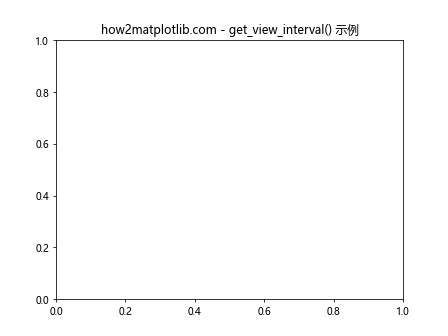
在这个基本示例中,我们创建了一个简单的图表,并分别获取了X轴和Y轴的可视区间。get_view_interval()返回一个包含两个元素的元组,分别表示区间的最小值和最大值。
2. 理解坐标轴的可视区间
坐标轴的可视区间是指在图表中实际显示的数据范围。这个区间对于理解和解释图表非常重要,因为它直接影响了数据在视觉上的表现。
2.1 默认可视区间
当我们没有明确设置坐标轴的范围时,Matplotlib会根据数据自动确定一个合适的可视区间。
import matplotlib.pyplot as plt
import numpy as np
x = np.linspace(0, 10, 100)
y = np.sin(x)
fig, ax = plt.subplots()
ax.plot(x, y)
x_interval = ax.xaxis.get_view_interval()
y_interval = ax.yaxis.get_view_interval()
print(f"X轴默认可视区间: {x_interval}")
print(f"Y轴默认可视区间: {y_interval}")
plt.title("how2matplotlib.com - 默认可视区间示例")
plt.show()
Output:
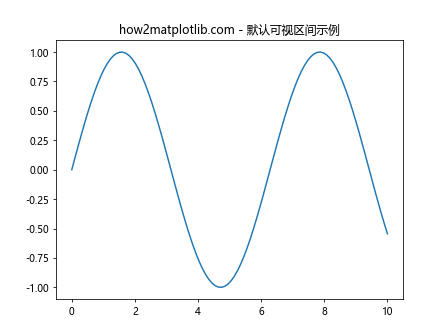
在这个例子中,我们绘制了一个简单的正弦曲线,并打印出Matplotlib自动设置的X轴和Y轴可视区间。
2.2 手动设置可视区间
我们也可以通过set_xlim()和set_ylim()函数手动设置坐标轴的可视区间。
import matplotlib.pyplot as plt
import numpy as np
x = np.linspace(0, 10, 100)
y = np.sin(x)
fig, ax = plt.subplots()
ax.plot(x, y)
ax.set_xlim(2, 8)
ax.set_ylim(-0.5, 0.5)
x_interval = ax.xaxis.get_view_interval()
y_interval = ax.yaxis.get_view_interval()
print(f"X轴手动设置的可视区间: {x_interval}")
print(f"Y轴手动设置的可视区间: {y_interval}")
plt.title("how2matplotlib.com - 手动设置可视区间示例")
plt.show()
Output:
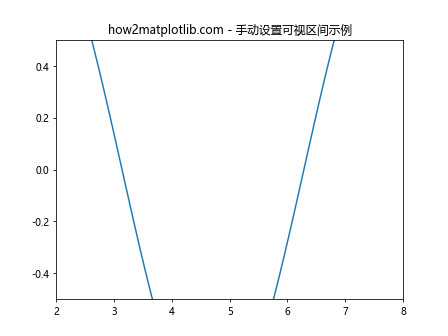
这个例子展示了如何手动设置X轴和Y轴的可视区间,并使用get_view_interval()验证设置是否生效。
3. get_view_interval()在不同图表类型中的应用
get_view_interval()函数在各种类型的图表中都有广泛的应用。让我们探索一些常见的图表类型,看看如何使用这个函数。
3.1 在折线图中的应用
折线图是最常见的图表类型之一,我们可以使用get_view_interval()来检查和调整折线图的显示范围。
import matplotlib.pyplot as plt
import numpy as np
x = np.linspace(0, 10, 100)
y1 = np.sin(x)
y2 = np.cos(x)
fig, ax = plt.subplots()
ax.plot(x, y1, label='sin(x)')
ax.plot(x, y2, label='cos(x)')
x_interval = ax.xaxis.get_view_interval()
y_interval = ax.yaxis.get_view_interval()
print(f"X轴可视区间: {x_interval}")
print(f"Y轴可视区间: {y_interval}")
plt.title("how2matplotlib.com - 折线图可视区间示例")
plt.legend()
plt.show()
Output:
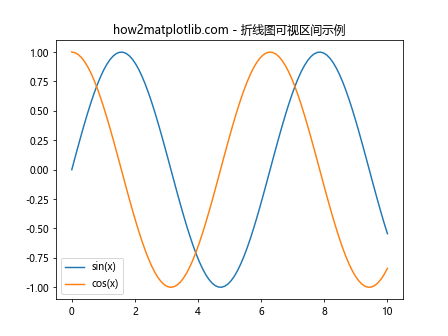
这个例子绘制了正弦和余弦函数的折线图,并显示了默认的可视区间。
3.2 在柱状图中的应用
柱状图通常用于比较不同类别的数据,使用get_view_interval()可以帮助我们了解数据的分布范围。
import matplotlib.pyplot as plt
import numpy as np
categories = ['A', 'B', 'C', 'D', 'E']
values = [3, 7, 2, 5, 8]
fig, ax = plt.subplots()
ax.bar(categories, values)
x_interval = ax.xaxis.get_view_interval()
y_interval = ax.yaxis.get_view_interval()
print(f"X轴可视区间: {x_interval}")
print(f"Y轴可视区间: {y_interval}")
plt.title("how2matplotlib.com - 柱状图可视区间示例")
plt.show()
Output:
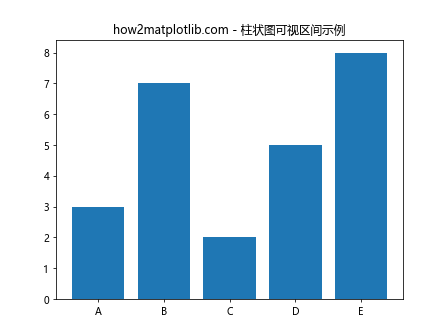
在这个柱状图示例中,X轴的可视区间表示类别的范围,而Y轴的可视区间表示数值的范围。
3.3 在散点图中的应用
散点图用于显示两个变量之间的关系,get_view_interval()可以帮助我们了解数据点的分布范围。
import matplotlib.pyplot as plt
import numpy as np
x = np.random.rand(50)
y = np.random.rand(50)
fig, ax = plt.subplots()
ax.scatter(x, y)
x_interval = ax.xaxis.get_view_interval()
y_interval = ax.yaxis.get_view_interval()
print(f"X轴可视区间: {x_interval}")
print(f"Y轴可视区间: {y_interval}")
plt.title("how2matplotlib.com - 散点图可视区间示例")
plt.show()
Output:
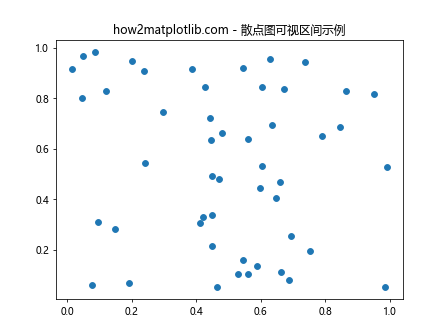
这个散点图示例展示了随机生成的数据点,并显示了X轴和Y轴的可视区间。
4. 动态调整可视区间
在某些情况下,我们可能需要根据数据的变化动态调整可视区间。get_view_interval()函数可以帮助我们实现这一目标。
4.1 自适应缩放
以下是一个自适应缩放的示例,根据数据的最大值和最小值来调整可视区间:
import matplotlib.pyplot as plt
import numpy as np
def update_plot(frame):
ax.clear()
x = np.linspace(0, 10, 100)
y = np.sin(x + frame / 10)
ax.plot(x, y)
y_min, y_max = y.min(), y.max()
ax.set_ylim(y_min - 0.1, y_max + 0.1)
x_interval = ax.xaxis.get_view_interval()
y_interval = ax.yaxis.get_view_interval()
ax.set_title(f"how2matplotlib.com - 动态可视区间\nX: {x_interval}\nY: {y_interval}")
fig, ax = plt.subplots()
anim = animation.FuncAnimation(fig, update_plot, frames=100, interval=50)
plt.show()
这个示例创建了一个动画,展示了如何根据数据的变化动态调整Y轴的可视区间。
4.2 缩放和平移
我们还可以结合使用get_view_interval()和其他Matplotlib函数来实现图表的缩放和平移效果:
import matplotlib.pyplot as plt
import numpy as np
x = np.linspace(0, 10, 100)
y = np.sin(x)
fig, ax = plt.subplots()
line, = ax.plot(x, y)
def on_scroll(event):
x_interval = ax.xaxis.get_view_interval()
current_range = x_interval[1] - x_interval[0]
center = (x_interval[0] + x_interval[1]) / 2
zoom_factor = 1.1 if event.button == 'up' else 0.9
new_range = current_range * zoom_factor
ax.set_xlim(center - new_range/2, center + new_range/2)
plt.draw()
fig.canvas.mpl_connect('scroll_event', on_scroll)
plt.title("how2matplotlib.com - 缩放示例 (使用鼠标滚轮)")
plt.show()
Output:
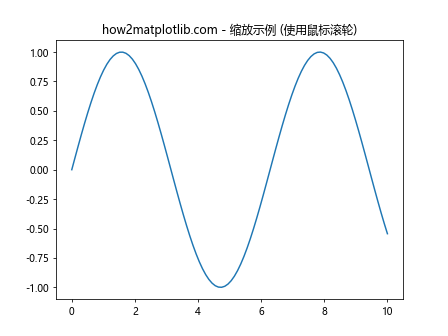
这个示例展示了如何使用鼠标滚轮来缩放图表,同时使用get_view_interval()来获取当前的可视区间。
5. 在多子图中使用get_view_interval()
当我们创建包含多个子图的复杂图表时,get_view_interval()函数可以帮助我们管理和同步不同子图的可视区间。
5.1 同步多个子图的可视区间
以下是一个同步多个子图可视区间的示例:
import matplotlib.pyplot as plt
import numpy as np
x = np.linspace(0, 10, 100)
y1 = np.sin(x)
y2 = np.cos(x)
fig, (ax1, ax2) = plt.subplots(2, 1, sharex=True)
ax1.plot(x, y1)
ax2.plot(x, y2)
x_interval = ax1.xaxis.get_view_interval()
y1_interval = ax1.yaxis.get_view_interval()
y2_interval = ax2.yaxis.get_view_interval()
print(f"共享的X轴可视区间: {x_interval}")
print(f"上图Y轴可视区间: {y1_interval}")
print(f"下图Y轴可视区间: {y2_interval}")
plt.suptitle("how2matplotlib.com - 多子图同步可视区间示例")
plt.show()
Output:
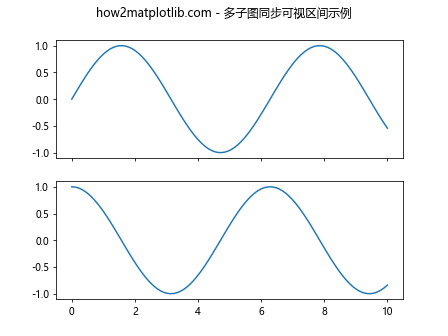
这个例子创建了两个共享X轴的子图,并显示了它们的可视区间。
5.2 不同子图的独立可视区间
我们也可以为不同的子图设置独立的可视区间:
import matplotlib.pyplot as plt
import numpy as np
x = np.linspace(0, 10, 100)
y1 = np.sin(x)
y2 = x**2
fig, (ax1, ax2) = plt.subplots(1, 2)
ax1.plot(x, y1)
ax2.plot(x, y2)
ax1.set_xlim(0, 5)
ax2.set_xlim(5, 10)
x1_interval = ax1.xaxis.get_view_interval()
x2_interval = ax2.xaxis.get_view_interval()
y1_interval = ax1.yaxis.get_view_interval()
y2_interval = ax2.yaxis.get_view_interval()
print(f"左图X轴可视区间: {x1_interval}")
print(f"右图X轴可视区间: {x2_interval}")
print(f"左图Y轴可视区间: {y1_interval}")
print(f"右图Y轴可视区间: {y2_interval}")
plt.suptitle("how2matplotlib.com - 多子图独立可视区间示例")
plt.show()
Output:
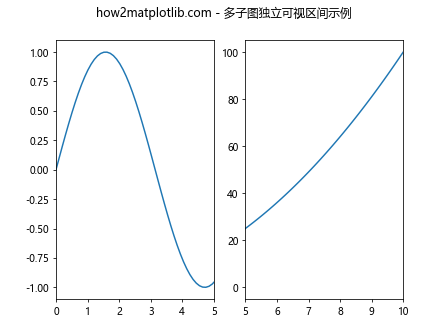
这个示例创建了两个具有不同X轴范围的子图,并使用get_view_interval()显示它们的可视区间。
6. get_view_interval()与其他Axis方法的配合使用
get_view_interval()函数通常与其他Axis方法一起使用,以实现更复杂的图表定制和交互功能。
6.1 与set_view_interval()配合使用
set_view_interval()是get_view_interval()的配套方法,用于设置坐标轴的可视区间:
import matplotlib.pyplot as plt
import numpy as np
x = np.linspace(0, 10, 100)
y = np.sin(x)
fig, ax = plt.subplots()
ax.plot(x, y)
original_interval = ax.xaxis.get_view_interval()
print(f"原始X轴可视区间: {original_interval}")
ax.xaxis.set_view_interval(2, 8)
new_interval = ax.xaxis.get_view_interval()
print(f"新的X轴可视区间: {new_interval}")
plt.title("how2matplotlib.com - get_view_interval()与set_view_interval()配合使用")
plt.show()
Output:
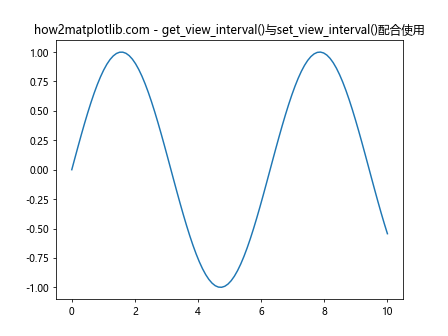
这个例子展示了如何使用set_view_interval()来修改X轴的可视区间,并使用get_view_interval()来验证更改。
6.2 与get_data_interval()比较
get_data_interval()返回数据的实际范围,而get_view_interval()返回当前显示的范围。比较这两个函数可以帮助我们理解数据和视图之间的关系:
import matplotlib.pyplot as plt
import numpy as np
x = np.linspace(0,10, 100)
y = np.sin(x)
fig, ax = plt.subplots()
ax.plot(x, y)
ax.set_xlim(2, 8)
data_interval = ax.xaxis.get_data_interval()
view_interval = ax.xaxis.get_view_interval()
print(f"X轴数据区间: {data_interval}")
print(f"X轴可视区间: {view_interval}")
plt.title("how2matplotlib.com - get_data_interval()与get_view_interval()比较")
plt.show()
Output:
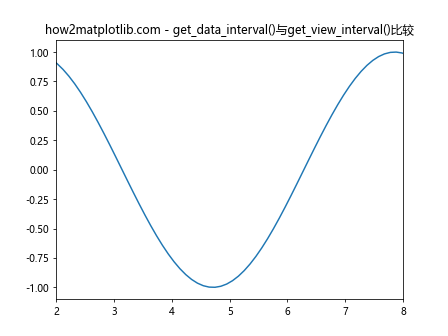
这个例子展示了数据的实际范围和当前显示的范围之间的差异。
7. 在交互式图表中使用get_view_interval()
get_view_interval()函数在创建交互式图表时特别有用,可以帮助我们实现动态更新和用户交互功能。
7.1 实时更新可视区间
以下是一个实时更新可视区间的示例:
import matplotlib.pyplot as plt
import numpy as np
from matplotlib.animation import FuncAnimation
fig, ax = plt.subplots()
x = np.linspace(0, 10, 100)
line, = ax.plot(x, np.sin(x))
def update(frame):
line.set_ydata(np.sin(x + frame / 10))
current_interval = ax.yaxis.get_view_interval()
ax.set_ylim(min(current_interval[0], np.sin(x + frame / 10).min()),
max(current_interval[1], np.sin(x + frame / 10).max()))
ax.set_title(f"how2matplotlib.com - 实时更新可视区间\n当前Y轴区间: {ax.yaxis.get_view_interval()}")
return line,
ani = FuncAnimation(fig, update, frames=100, interval=50, blit=True)
plt.show()
Output:
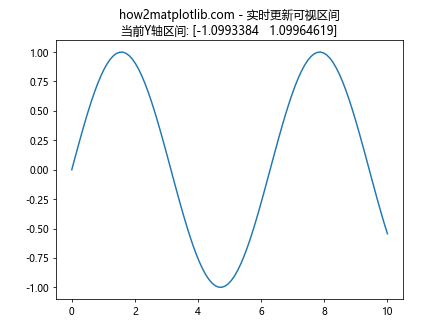
这个示例创建了一个动画,展示了如何根据数据的变化实时更新Y轴的可视区间。
7.2 鼠标拖动平移图表
我们可以结合使用get_view_interval()和鼠标事件来实现图表的平移功能:
import matplotlib.pyplot as plt
import numpy as np
x = np.linspace(0, 10, 100)
y = np.sin(x)
fig, ax = plt.subplots()
ax.plot(x, y)
def on_press(event):
ax.pick_event = event.xdata, event.ydata
def on_release(event):
ax.pick_event = None
def on_motion(event):
if ax.pick_event is None:
return
dpx = event.xdata - ax.pick_event[0]
x_interval = ax.xaxis.get_view_interval()
ax.set_xlim(x_interval[0] - dpx, x_interval[1] - dpx)
plt.draw()
fig.canvas.mpl_connect('button_press_event', on_press)
fig.canvas.mpl_connect('button_release_event', on_release)
fig.canvas.mpl_connect('motion_notify_event', on_motion)
plt.title("how2matplotlib.com - 鼠标拖动平移图表")
plt.show()
Output:
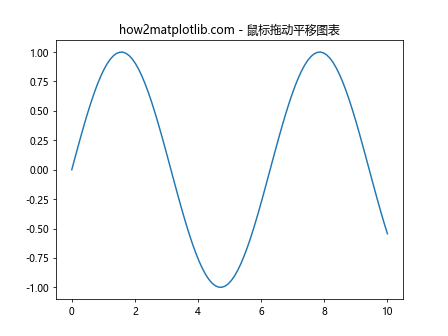
这个示例允许用户通过鼠标拖动来平移图表,同时使用get_view_interval()来获取和更新当前的可视区间。
8. get_view_interval()在数据分析中的应用
在数据分析过程中,get_view_interval()函数可以帮助我们更好地理解和探索数据。
8.1 数据范围分析
使用get_view_interval()可以快速获取数据的可视范围,有助于进行数据范围分析:
import matplotlib.pyplot as plt
import numpy as np
np.random.seed(42)
data = np.random.randn(1000)
fig, ax = plt.subplots()
ax.hist(data, bins=30)
x_interval = ax.xaxis.get_view_interval()
y_interval = ax.yaxis.get_view_interval()
print(f"数据X轴范围: {x_interval}")
print(f"直方图Y轴范围: {y_interval}")
plt.title("how2matplotlib.com - 数据范围分析")
plt.show()
Output:
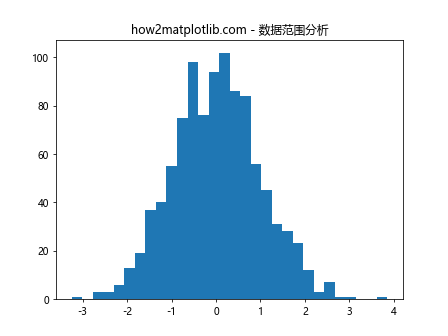
这个例子创建了一个直方图,并使用get_view_interval()来获取数据的分布范围。
8.2 异常值检测
get_view_interval()可以帮助我们识别可能的异常值:
import matplotlib.pyplot as plt
import numpy as np
np.random.seed(42)
data = np.random.randn(100)
data[0] = 10 # 添加一个异常值
fig, ax = plt.subplots()
ax.boxplot(data)
y_interval = ax.yaxis.get_view_interval()
print(f"Y轴范围: {y_interval}")
if y_interval[1] > 5 or y_interval[0] < -5:
print("可能存在异常值")
plt.title("how2matplotlib.com - 异常值检测")
plt.show()
Output:
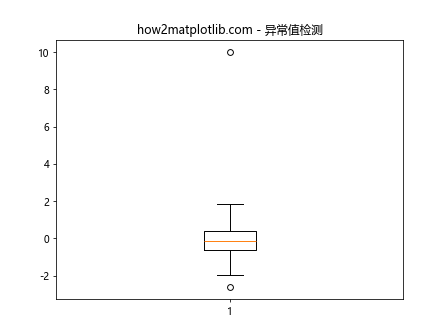
这个示例创建了一个箱线图,并使用get_view_interval()来检查Y轴的范围,从而判断是否存在异常值。
9. get_view_interval()在自定义图表中的应用
get_view_interval()函数在创建自定义图表时也非常有用,可以帮助我们精确控制图表的显示效果。
9.1 创建双Y轴图表
以下是一个使用get_view_interval()来同步双Y轴范围的示例:
import matplotlib.pyplot as plt
import numpy as np
x = np.linspace(0, 10, 100)
y1 = np.sin(x)
y2 = np.exp(x/10)
fig, ax1 = plt.subplots()
color = 'tab:red'
ax1.set_xlabel('x')
ax1.set_ylabel('sin(x)', color=color)
ax1.plot(x, y1, color=color)
ax1.tick_params(axis='y', labelcolor=color)
ax2 = ax1.twinx()
color = 'tab:blue'
ax2.set_ylabel('exp(x/10)', color=color)
ax2.plot(x, y2, color=color)
ax2.tick_params(axis='y', labelcolor=color)
y1_interval = ax1.yaxis.get_view_interval()
y2_interval = ax2.yaxis.get_view_interval()
print(f"左Y轴范围: {y1_interval}")
print(f"右Y轴范围: {y2_interval}")
plt.title("how2matplotlib.com - 双Y轴图表")
plt.show()
Output:
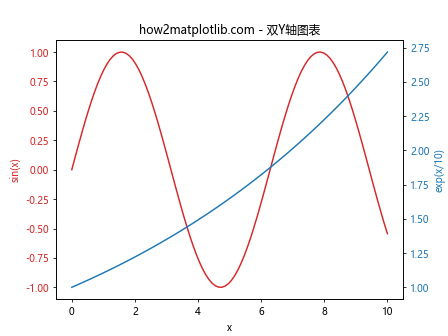
这个例子创建了一个具有两个Y轴的图表,并使用get_view_interval()来获取两个Y轴的范围。
9.2 创建自定义刻度
我们可以使用get_view_interval()来帮助创建自定义刻度:
import matplotlib.pyplot as plt
import numpy as np
x = np.linspace(0, 10, 100)
y = np.sin(x)
fig, ax = plt.subplots()
ax.plot(x, y)
x_interval = ax.xaxis.get_view_interval()
custom_ticks = np.linspace(x_interval[0], x_interval[1], 6)
custom_labels = [f"X{i+1}" for i in range(len(custom_ticks))]
ax.set_xticks(custom_ticks)
ax.set_xticklabels(custom_labels)
plt.title("how2matplotlib.com - 自定义刻度")
plt.show()
Output:
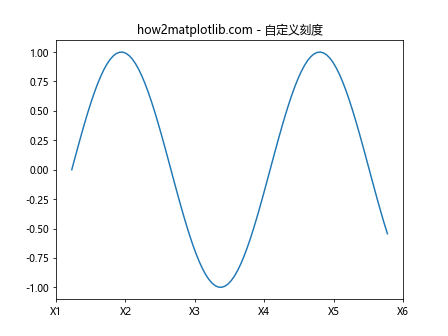
这个示例展示了如何使用get_view_interval()来获取X轴的范围,并基于这个范围创建自定义刻度。
10. get_view_interval()在图表导出和保存中的应用
当我们需要导出或保存图表时,了解当前的可视区间非常重要,可以帮助我们确保导出的图表包含了所有需要的信息。
10.1 保存特定区间的图表
以下是一个使用get_view_interval()来保存特定区间图表的示例:
import matplotlib.pyplot as plt
import numpy as np
x = np.linspace(0, 10, 100)
y = np.sin(x)
fig, ax = plt.subplots()
ax.plot(x, y)
ax.set_xlim(2, 8)
ax.set_ylim(-0.5, 0.5)
x_interval = ax.xaxis.get_view_interval()
y_interval = ax.yaxis.get_view_interval()
print(f"保存的X轴范围: {x_interval}")
print(f"保存的Y轴范围: {y_interval}")
plt.title("how2matplotlib.com - 保存特定区间的图表")
plt.savefig('specific_interval_plot.png')
plt.show()
Output:
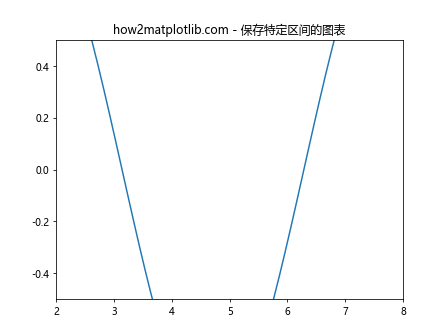
这个例子展示了如何设置特定的可视区间,并使用get_view_interval()来确认保存图表时的实际范围。
10.2 根据数据范围自动调整图表大小
我们可以使用get_view_interval()来自动调整图表的大小,以适应数据的范围:
import matplotlib.pyplot as plt
import numpy as np
x = np.linspace(0, 10, 100)
y = np.sin(x)
fig, ax = plt.subplots()
ax.plot(x, y)
x_interval = ax.xaxis.get_view_interval()
y_interval = ax.yaxis.get_view_interval()
x_range = x_interval[1] - x_interval[0]
y_range = y_interval[1] - y_interval[0]
fig.set_size_inches(x_range, y_range)
plt.title("how2matplotlib.com - 自动调整图表大小")
plt.savefig('auto_sized_plot.png', dpi=100, bbox_inches='tight')
plt.show()
Output:

这个示例使用get_view_interval()获取数据的范围,然后根据这个范围来设置图表的大小,确保保存的图表比例与数据范围相匹配。
结论
通过本文的详细介绍和丰富的示例,我们深入探讨了Matplotlib中Axis.get_view_interval()函数的用法和应用。这个函数在图表创建、自定义和交互中扮演着重要角色,能够帮助我们精确控制和了解坐标轴的可视范围。无论是创建基本图表、实现动态更新,还是进行数据分析和自定义图表设计,get_view_interval()都是一个非常有用的工具。
掌握get_view_interval()函数的使用,将使您能够更好地控制Matplotlib图表的显示效果,创建更加精确和专业的数据可视化作品。希望这篇文章能够帮助您更好地理解和应用这个函数,提升您的数据可视化技能。
 极客笔记
极客笔记